Замена печатающей головки
Если качество печати не улучшилось даже после обслуживания, например очистки, замените печатающую головку.
Процедура замены
Для замены печатающей головки выполните следующие действия.
 Внимание!
Внимание!
-
Не прикасайтесь к электрическим контактам (A) и соплу печатающей головки (B) на печатающей головке. При прикосновении к ним принтер может выполнять печать неправильно.
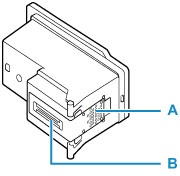
-
Сразу же установите другую печатающую головку, не оставляйте принтер без печатающей головки.
-
Нажмите кнопку Настройка (Setup), с помощью кнопки

 выберите пункт Обслуживание (Maintenance), а затем нажмите кнопку OK.
выберите пункт Обслуживание (Maintenance), а затем нажмите кнопку OK. -
С помощью кнопки

 выберите пункт Начать замену (Start replacement), а затем нажмите кнопку OK.
выберите пункт Начать замену (Start replacement), а затем нажмите кнопку OK.
-
Откройте модуль сканирования / крышку (C).
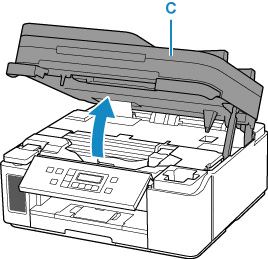
 Внимание!
Внимание!-
Если чернила попадут на печатающую головку и/или внутрь принтера, перед установкой вытрите их мягкой тканью, смоченной в воде. Во время замены печатающей головки будьте осторожны, чтобы чернила не попали на одежду и окружающие предметы.
-
Не прикасайтесь к металлическим или другим частям внутри принтера.
-
-
Поверните рычажок чернильного клапана влево.
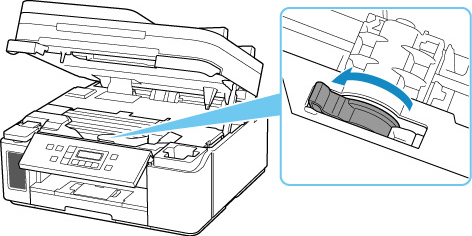
-
Нажмите кнопку OK.
Держатель печатающей головки (D) начнет перемещаться.
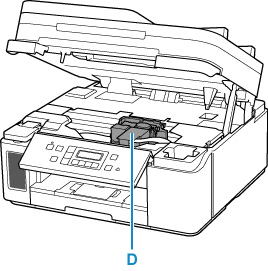
 Осторожно!
Осторожно!-
Не пытайтесь остановить или принудительно перемещать держатель печатающей головки, когда держатель печатающей головки работает. Не прикасайтесь к держателю печатающей головки до его полной остановки.
 Внимание!
Внимание!-
Если модуль сканирования / крышка остается открытой дольше 10 минут, держатель печатающей головки может переместиться и может загореться индикатор Аварийный сигнал (Alarm). В этом случае закройте модуль сканирования / крышку, а затем откройте снова.
-
-
Извлеките печатающую головку.
-
Зажмите упоры и откройте фиксирующую крышку печатающей головки.
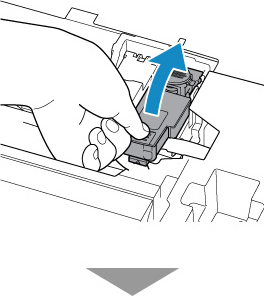
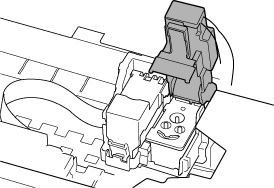
-
Потяните за печатающую головку и слегка выдвиньте ее на себя.
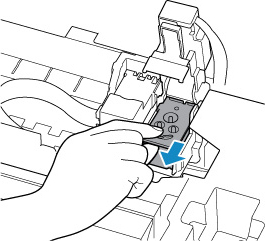
-
Извлеките печатающую головку.
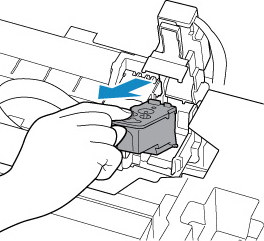
 Внимание!
Внимание!-
Обращайтесь с печатающей головкой осторожно, чтобы не испачкать одежду или окружающие предметы.
-
Утилизируйте извлеченную печатающую головку в соответствии с местными законами и правилами, регулирующими утилизацию расходных материалов.
-
-
Подготовьте новую печатающую головку.
-
Извлеките новую печатающую головку из упаковки и аккуратно удалите этикетку (E).
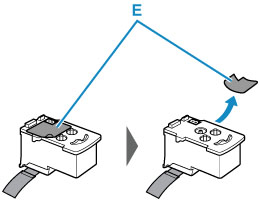
-
Осторожно снимите защитную ленту (F).
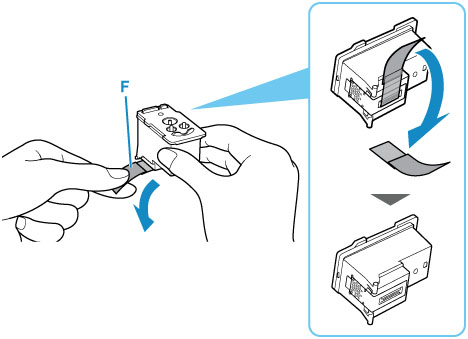
 Внимание!
Внимание!-
Не прикрепляйте снятую этикетку или защитную ленту обратно. Утилизируйте их в соответствии с местными законами и правилами, регулирующими утилизацию расходных материалов.
-
Не прикасайтесь к электрическим контактам и соплу печатающей головки на печатающей головке. При прикосновении к ним принтер может выполнять печать неправильно.
-
-
Установите печатающую головку.
-
Поместите новую печатающую головку в держатель печатающей головки.
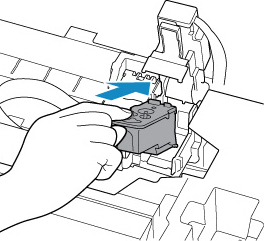
-
Закройте фиксирующую крышку печатающей головки, чтобы зафиксировать печатающую головку на месте.
Нажимайте на фиксирующую крышку печатающей головки, пока она не защелкнется.
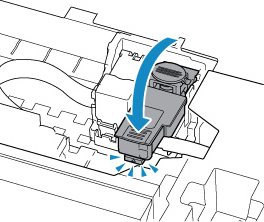
-
-
Нажмите соединительную кнопку.
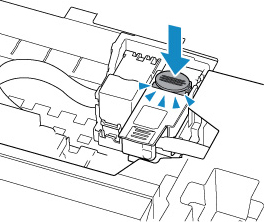
 Внимание!
Внимание!-
Нажимайте на каждую соединительную кнопку, пока она не защелкнется. Иначе принтер может не печатать.
-
-
Поверните рычажок чернильного клапана вправо.
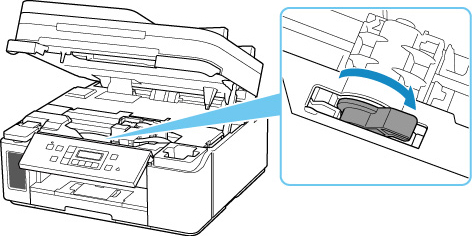
-
Осторожно закройте модуль сканирования / крышку.
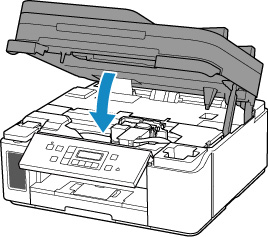
 Примечание.
Примечание.-
Если после закрытия модуля сканирования / крышки на ЖК-дисплее (жидкокристаллический дисплей) появится сообщение об ошибке, выполните соответствующее действие.
-
Принтер запускает очистку печатающей головки автоматически. Не выполняйте другие операции, пока принтер не выполнит очистку печатающей головки.
-
Если печатающая головка не выровнена, на что указывает печать прямых линий со смещением или другие похожие признаки, отрегулируйте положение печатающей головки.
-
Во время работы принтер может издавать шум.
-


